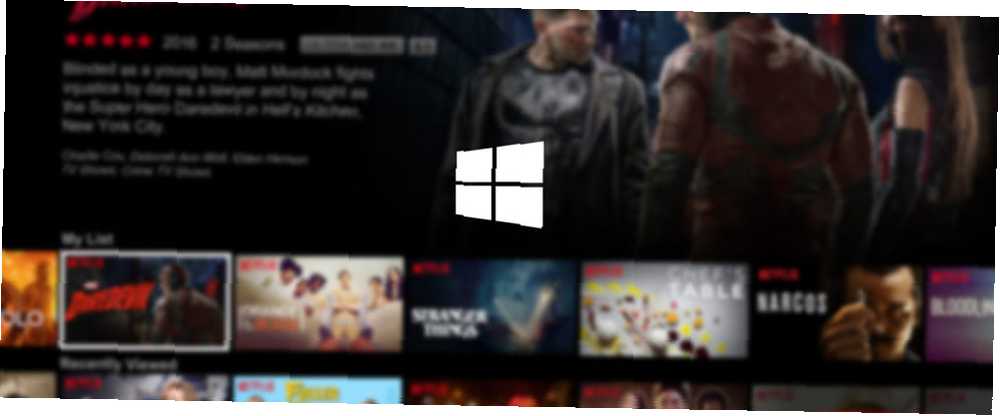
William Charles
0
4348
1169
Netflix oglądam tylko na dwa sposoby: na moim smart TV i na komputerze z systemem Windows. Chociaż kombinacja dużego ekranu i kanapy jest ładniejsza w przypadku filmów, wolę oglądać programy telewizyjne na komputerze, ponieważ interfejsy inteligentnych telewizorów są często okropne 5 powodów, dla których nie powinieneś kupować inteligentnego telewizora 5 powodów, dla których nie powinieneś kupić Smart TV Nie można zaprzeczyć, że inteligentne telewizory są już przestarzałe, a obecnie wybór zakupu inteligentnego telewizora nie byłby mądrym rozwiązaniem. Dlatego. .
Podczas gdy oglądałem Netflix wyłącznie w przeglądarce, ostatnio przełączyłem się na aplikację na system Windows 10 - i teraz jestem przekonany, że to lepszy sposób na oglądanie.
Tak, aplikacja Windows 10 jest nieco prymitywna. Ale jest również wyposażony w kilka unikalnych funkcji, z których nie można korzystać podczas oglądania w przeglądarce, i mogą przekonać ty przełączyć. Mamy również kilka wskazówek, jak uczynić aplikację Windows 10 przyjemniejszą w użyciu.
1. Pobierz i graj offline
Oto największy powód, dla którego możesz chcieć zacząć korzystać z aplikacji Windows 10: w ostatniej aktualizacji Netflix umożliwił pobieranie treści do oglądania offline Jak pobierać filmy Netflix do oglądania offline Jak pobierać filmy Netflix do oglądania offline Netflix pozwala teraz pobierasz wybrane filmy i programy telewizyjne, aby oglądać je offline. Co jest miłe. W tym artykule wyjaśniono wszystko, co musisz wiedzieć o pobieraniu filmów Netflix na swoje urządzenie. . Ta funkcja nie jest dostępna na wszystkich platformach Netflix, więc jeśli chcesz teraz z niej skorzystać, aplikacja jest jednym ze sposobów, aby to zrobić.
Kilka korzyści to:
- Oszczędzaj zużycie danych w często oglądanych filmach i odcinkach telewizyjnych. Wystarczy tylko wydać dane na pierwsze pobranie.
- Wyeliminuj problemy z buforowaniem spowodowane słabym połączeniem internetowym.
- Oglądaj treści, nawet jeśli nie masz dostępu do Wi-Fi.
Aby pobrać, wystarczy przejść do dowolnego tytułu i poszukać Pobieranie przycisk. Nie wszystko tytuły są dostępne do pobrania, ale wiele z nich jest. Możesz usunąć pobraną zawartość, otwierając pasek boczny i klikając Moje pliki do pobrania. Możesz także zarządzać jakością pobieranych filmów, przechodząc do strony Ustawienia strona.
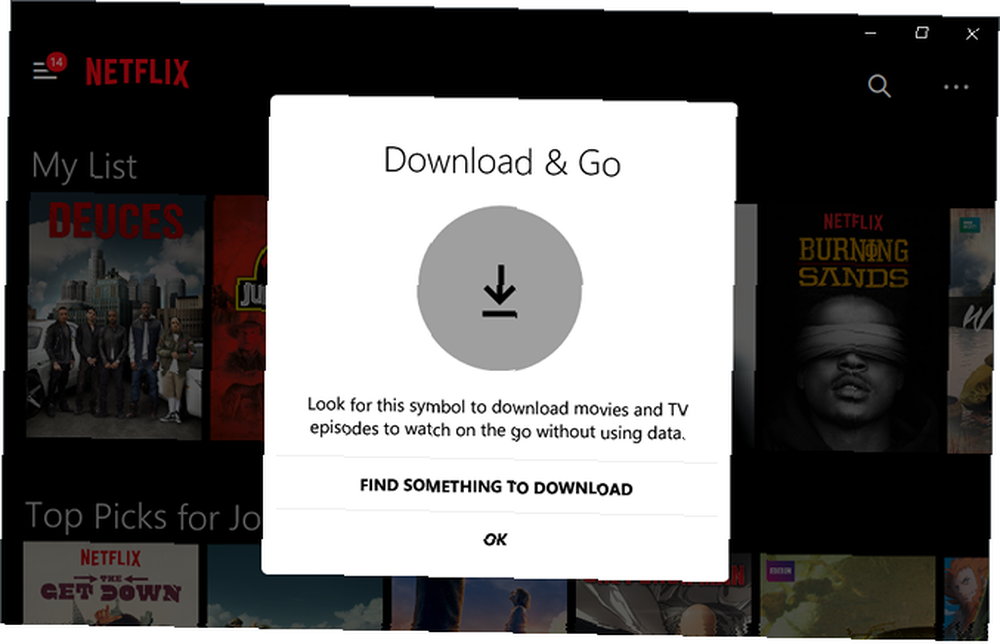
Polecamy te programy telewizyjne do pobrania 12 programów telewizyjnych do pobrania Off Netflix na dojazdy do pracy 12 programów telewizyjnych do pobrania Off Netflix na dojazdy do pracy Netflix pozwala teraz pobierać treści do oglądania offline, ale jakie programy telewizyjne są warte pobrania? Znaleźliśmy 12 programów telewizyjnych idealnych na dojazdy do pracy o dowolnej długości. a także te filmy animowane do pobrania 11 najlepszych filmów animowanych, które można pobrać poza Netflix 11 najlepszych filmów animowanych, które można pobrać poza Netflix Netflix pozwala użytkownikom pobierać treści do oglądania offline. To świetna wiadomość dla rodziców, którzy mogą teraz pobierać filmy animowane, aby zagwarantować swoim dzieciom ciszę podczas wakacji. , które doskonale nadają się do zajmowania dzieci podczas długich przejażdżek samochodem.
2. Zmień wygląd napisów
Jestem wielkim fanem napisów, nawet jeśli nie biorą w nich udziału języki obce lub nieznane akcenty. Napisy ułatwiają zaangażowanie się w historię, świetnie nadają się do słuchania przy niskim poziomie głośności i przydają się przy bełkotliwych liniach dialogu.
Ale napisy są przydatne tylko wtedy, gdy są czytelne, a dla napisów Netflix nie istnieje jeden uniwersalny zestaw dla wszystkich. Dobrą wiadomością jest to, że możesz je dostosować! Problem polega na tym, że nie można tego zrobić z poziomu samej aplikacji.
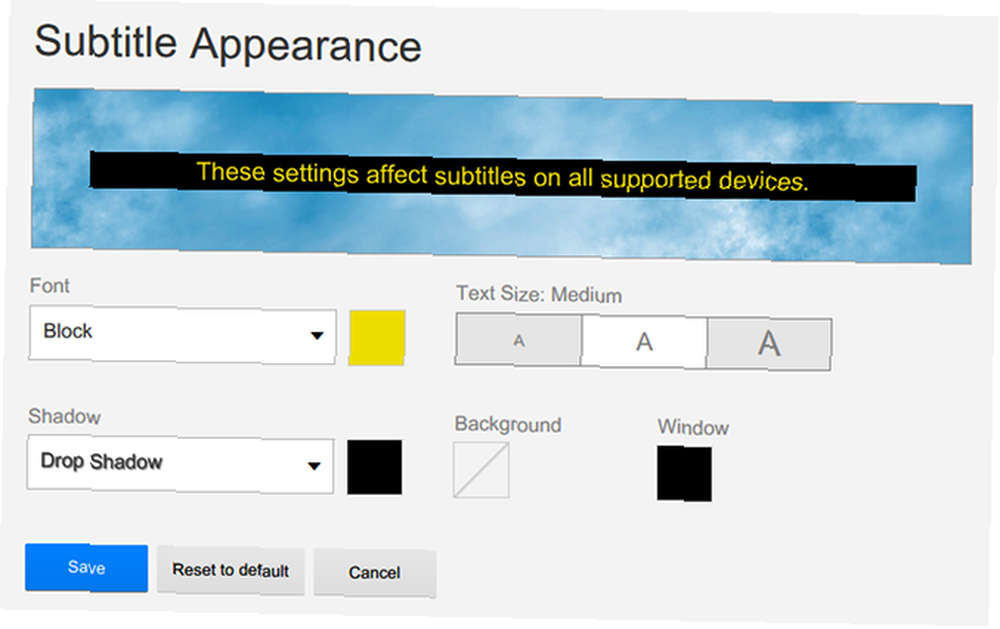
Otwórz przeglądarkę internetową, odwiedź witrynę Netflix, zaloguj się do konta i wybierz swój profil. W prawym górnym rogu najedź kursorem na swoje imię i kliknij Twoje konto. Przewiń w dół i kliknij Wygląd napisów. Dostosuj opcje do treści twojego serca, a następnie kliknij Zapisać.
Nowe opcje zostaną teraz odzwierciedlone w aplikacji Windows 10 dla Netflix. Jeśli jesteś w trakcie oglądania, musisz ponownie załadować program, aby zmiany odniosły skutek.
3. Załaduj napisy zewnętrzne
Netflix jest zaskakująco dobry w oferowaniu napisów do każdego programu telewizyjnego i filmu w bibliotece. Jeszcze nie spotkałem takiego, który nie ma żadnych napisów, i zaufaj mi, widziałem los programów.
Ale to tylko w przypadku angielskich napisów. Netflix nie jest tak spójny, jeśli chodzi o napisy w innym języku. ja rano używając amerykańskiej wersji Netflix, więc ma sens, że angielski jest głównym celem. Ale co, jeśli chcesz napisy w języku arabskim lub greckim, powiedzmy?
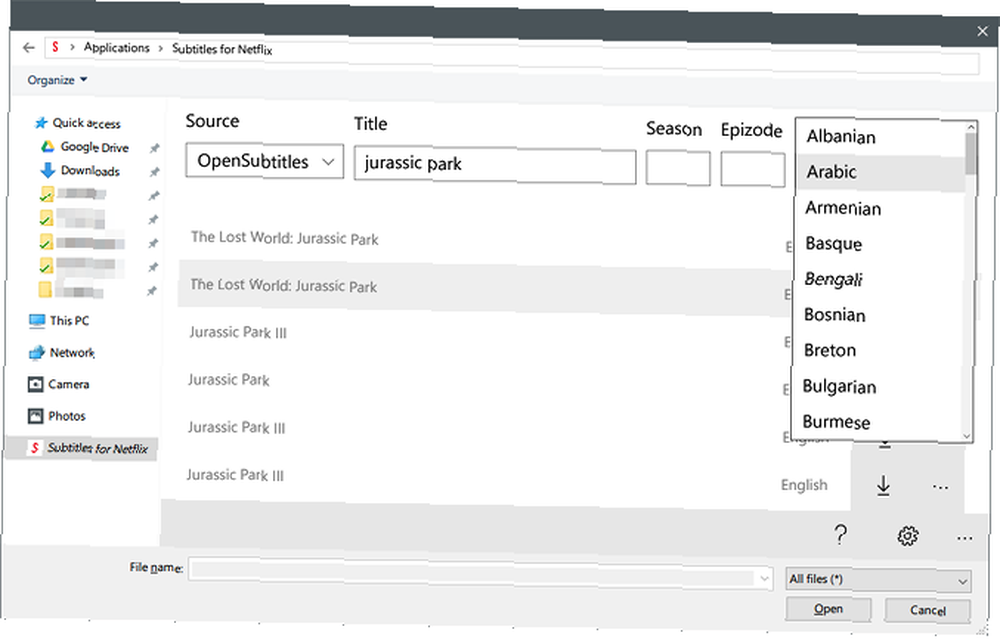
Wszystko czego potrzebujesz to aplikacja Napisy do Netflix. Po zainstalowaniu możesz uzyskać dostęp do napisów online w kilkudziesięciu językach bezpośrednio z oficjalnej aplikacji Netflix za pomocą jednego skrótu klawiaturowego. Napisy pochodzą z OpenSubtitles i nie zawsze mogą być dokładne lub zsynchronizowane, ale wiele z nich jest w porządku.
4. Dodaj Live Tile do menu Start
Nie wiesz, co to jest Live Tile? Sprawdź nasze omówienie dostosowywania menu Start, aby dowiedzieć się więcej. Jeśli nie używasz zbyt często menu Start lub nie przejmujesz się kafelkami na żywo, możesz pominąć tę wskazówkę.
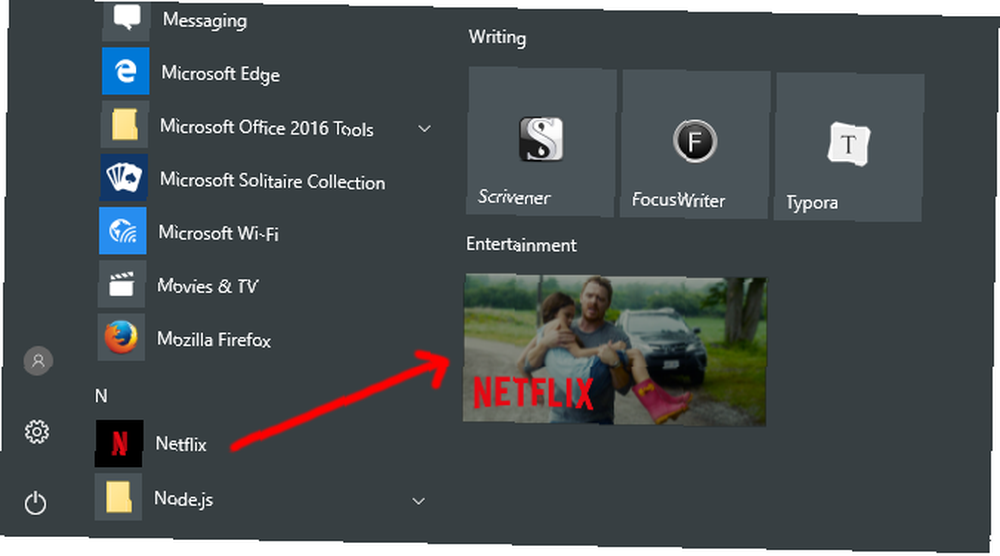
Kafelek Live Tile oficjalnej aplikacji Netflix przechodzi przez Twój “Kontynuuj oglądanie” lista. Po kliknięciu go aktualnie wyświetlany program telewizyjny lub film zostanie uruchomiony w aplikacji Netflix. Chcesz usunąć niektóre tytuły z cyklu? Skorzystaj z tej podstępnej sztuczki Netflix Jak usunąć programy i filmy z historii Netflix Jak usunąć programy i filmy z historii Netflix Nie chcesz, aby inni wiedzieli, że oglądałeś naprawdę zawstydzający program w serwisie Netflix? Oto jak możesz usunąć niektóre programy i filmy z historii oglądania. .
Aby dodać Live Tile, otwórz menu Start i wyszukaj Netflix. Gdy pojawi się lista aplikacji, kliknij ją prawym przyciskiem myszy i wybierz Przypiąć do początku. Po przypięciu wróć do menu Start i poszukaj nowo dodanego kafelka Netflix, a następnie kliknij prawym przyciskiem myszy i zmień rozmiar, aby Średni, Szeroki, lub Duży.
5. Polecenia głosowe w Cortanie
Cortana, aktywowany głosowo asystent wbudowany w system Windows 10, zapewnia łatwy sposób na utrzymanie porządku i wykonywanie zadań przez rozmowę. Oczywiście nie wszyscy go używają, a niektórzy mają obawy dotyczące prywatności i szpiegostwa, ale nie ma wątpliwości, że Cortana oferuje wiele wygody.
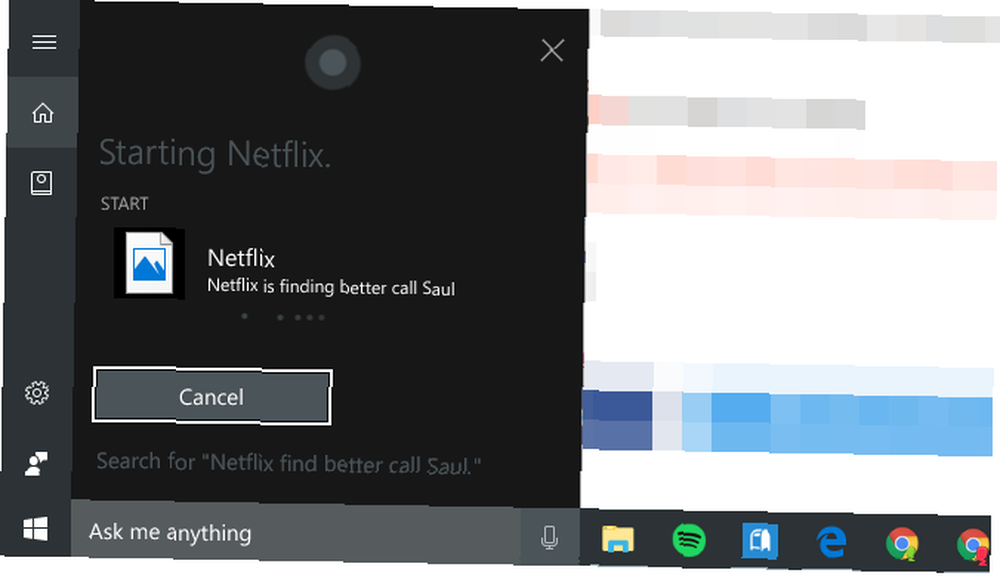
Jeśli chodzi o Netflix, możesz po prostu powiedzieć “Hej, Cortana, uruchom Netflix” aby otworzyć aplikację na żądanie. Możesz też powiedzieć “Netflix, znajdź [tytuł serialu lub filmu]” (ten może nie działać w zależności od regionu). Wsparcie jest nadal niewielkie, ale prawdopodobnie Netflix zaoferuje głębszą integrację w przyszłości.
Na początek zapoznaj się z naszym przewodnikiem konfigurowania Cortany Jak skonfigurować Cortanę i usunąć ją w systemie Windows 10 Jak skonfigurować Cortanę i usunąć ją w systemie Windows 10 Cortana jest największym narzędziem produktywności firmy Microsoft od czasu pakietu Office. Pokażemy Ci, jak rozpocząć pracę z cyfrowym asystentem systemu Windows 10 lub jak wyłączyć Cortanę, aby poprawić prywatność. .
6. Bądź na bieżąco z powiadomieniami
Ta ostatnia funkcja nie jest dostępna wyłącznie w aplikacji Windows 10 - jest również dostępna na Androida, iOS i przeglądarkę internetową - ale nie jest dostępna na wszystkich platformach Netflix, więc skorzystaj z niej.

Po prostu otwórz pasek boczny, kliknij Powiadomienia, a zobaczysz historię nowo przybyłych i już dostępnych tytułów, które mogą Cię zainteresować w oparciu o twoje nawyki związane z oglądaniem Netflix. To wygodny sposób na znalezienie nowego materiału do oglądania i śledzenie nowych dodatków do biblioteki.
7. Przesyłaj strumieniowo Netflix na swój telewizor
Jeśli masz inteligentny telewizor, prawdopodobnie ma on własną aplikację Netflix, którą możesz zainstalować. Jeśli masz urządzenie do przesyłania strumieniowego, takie jak Roku lub Fire TV, ma ono także własną aplikację lub kanał do łączenia się z Netflix. Ale co, jeśli masz zwykły telewizor?
Pierwszą opcją jest użycie kabla HDMI. Prawdopodobnie nie jest to możliwe, jeśli korzystasz z komputera stacjonarnego, ale to moja ulubiona metoda na laptopy z systemem Windows 10. Wystarczy podłączyć jeden koniec kabla HDMI do laptopa, a drugi koniec do telewizora i ustawić tryb projekcji systemu Windows 10 na Poszerzać lub Duplikować.

Inną opcją jest użycie Chromecasta, urządzenie, które podłącza się do telewizora i działa jak odbiornik. Działa tylko z Androidem, iOS i wersjami internetowymi Netflix. Jeśli używasz wersji internetowej, musisz być w przeglądarce Chrome. Ponadto Chromecast musi być w tej samej sieci Wi-Fi, co urządzenie źródłowe.
Czy korzystasz z aplikacji Netflix w systemie Windows??
Chociaż aplikacja Windows 10 na Netflix jest lekka pod względem funkcji i złożoności, jest więcej niż wystarczająca do oglądania programów telewizyjnych i filmów. Możliwość pobierania treści Jak oglądać wszystko na Netflix w dowolnym kraju na arenie międzynarodowej Jak oglądać wszystko na Netflix w dowolnym kraju na arenie międzynarodowej Zmiana regionu Netflix na oglądanie Netflix na arenie międzynarodowej lub gdy jesteś w innym kraju jest możliwa. Pokażemy ci jak. jest jego zwycięskim atrybutem, ale inne bity mogą być wystarczająco fajne, aby cię przekonać.
Jestem przekonany. Co z Tobą? Czy zamierzasz zacząć korzystać z aplikacji Netflix w systemie Windows? Jeśli nie, jaki jest twój ulubiony sposób oglądania Netflix? Podziel się z nami w komentarzu poniżej!











